Tasker este unul dintre cele mai populare instrumente de automatizare pentru Android. Deși este puțin complicat de utilizat, acesta poate oferi o mulțime de opțiuni de personalizare pentru dispozitivul dvs. dacă este utilizat corect. Chiar dacă Tasker în sine este foarte puternic, există mai multe pluginuri care îl fac o bestie. Acestea fiind spuse, unul dintre cele mai utile plugin-uri este AutoTools. Acesta adaugă multe funcționalități în Tasker, dintre care majoritatea le voi acoperi în acest articol. Dar, înainte de a ajunge acolo, permiteți-mi să vă spun mai întâi cum să adăugați AutoTools în Tasker.
Adăugați AutoTools în Tasker
Primul și cel mai evident pas pentru a adăuga AutoTools, sau orice plugin în acest sens, este să aveți aplicația Tasker (Test de 7 zile, 2,99 USD) instalat pe dispozitiv. După ce faceți acest lucru, urmați pașii de mai jos.
- Descărcați AutoTools (Test de 30 de zile, complet cu achiziții în aplicație)din Magazin Play și instalați-l pe dispozitiv.
- Acum deschideți Tasker și navigați la fila „Sarcini”. Aici, adăugați o nouă sarcină de atingând pictograma plus în partea din dreapta jos a ecranului. Puteți alege orice nume pentru aceasta.
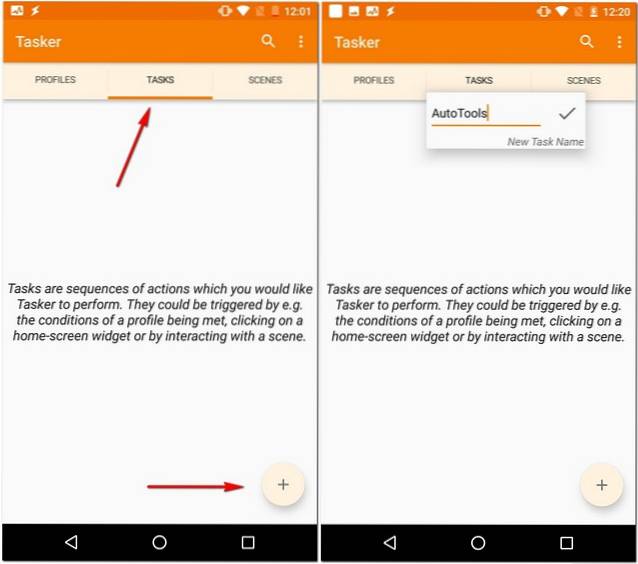
- Acum vi se va cere să adăugați o acțiune pentru această sarcină. Pentru a face acest lucru, din nou atinge pictograma plus în partea dreaptă jos a ecranului și apoi alege „Plugin”.
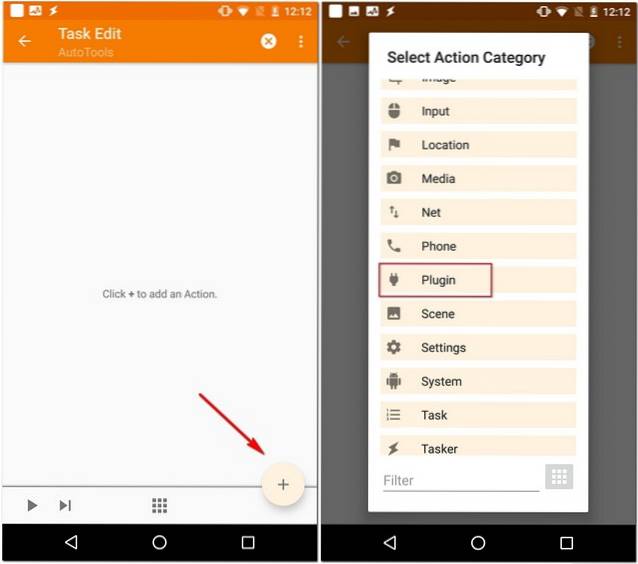
- Ar trebui să vedeți acum o listă cu toate pluginurile Tasker pe care le-ați instalat pe dispozitiv. Alegeți AutoTools din această listă atingând-o. Acum veți vedea o altă listă - de data aceasta cu acțiunile multiple pe care le puteți face cu pluginul.
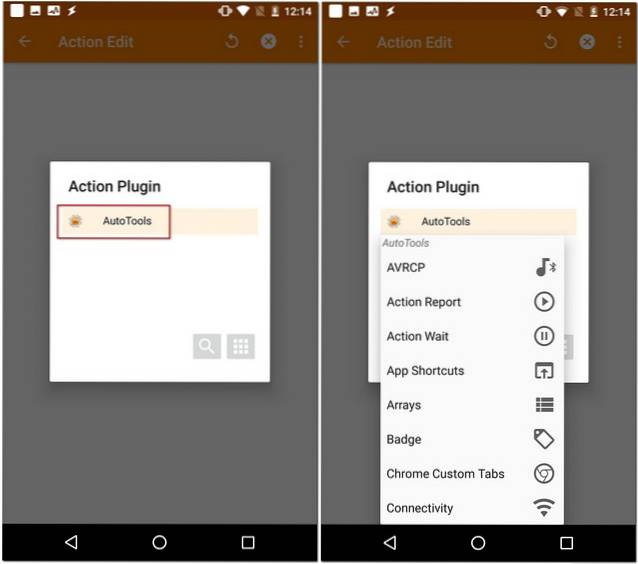
Acum, că știi cum să adaugi AutoTools în Tasker, poți încerca numărul nesfârșit de opțiuni de personalizare oferite de plugin. Deși alegerea explicațiilor detaliate pentru fiecare dintre ele depășește scopul acestui articol, vom trece în continuare prin câteva dintre posibilități.
Opțiuni de personalizare oferite de AutoTools
Pluginul AutoTools oferă multe acțiuni, cum ar fi Comenzi rapide pentru aplicații, conectivitate, lanternă, lansator etc. Fiecare dintre aceste acțiuni poate oferi în continuare o gamă largă de opțiuni de personalizare, crescând astfel numărul de posibilități pentru dvs. Pentru început, puteți utiliza „Ecrane web” pentru obțineți comenzi rapide pentru dispozitive Samsung, „Setări Secure” la porniți automat GPS-ul când deschideți Google Maps și invers și „Launcher” la comutați între diferite lansatoare automat în funcție de locația dvs.. Dar asta nu este tot - această listă este doar un teaser; există o mulțime de alte lucruri pe care le puteți face cu AutoTools. Pentru a vă oferi o scurtă privire, vă voi explica cum să obțineți comenzile rapide de pe orice dispozitiv Android.
Obțineți Gesturi Edge precum dispozitivele Samsung
Un lucru pe care Samsung îl face cel mai bine este să folosească afișaje uimitoare pe dispozitivele lor. Odată cu introducerea ecranelor marginale cu Galaxy S6 Edge, aceștia au profitat din plin de aceasta prin implementarea comenzilor rapide care ar putea fi accesate prin glisarea de pe marginea ecranului. Având în vedere laudele pe care le-a primit această caracteristică, nu a fost o surpriză să vedem AutoTools oferind-o ca o caracteristică pentru orice alt smartphone Android. Dacă doriți să știți cum să o configurați, citiți pașii menționați mai jos.
1. Creați un ecran Swipe
Primul pas implicat în această procedură este crearea unui ecran de glisare utilizând pluginul AutoTools. Acest lucru vă va permite să setați o comandă glisând din partea laterală a ecranului. Pentru a face acest lucru, trebuie să urmați câțiva pași.
- in primul rand, selectați „Ecran web” din lista AutoTool. Atunci apăsați pe pictograma de editare lângă „Configurare”.
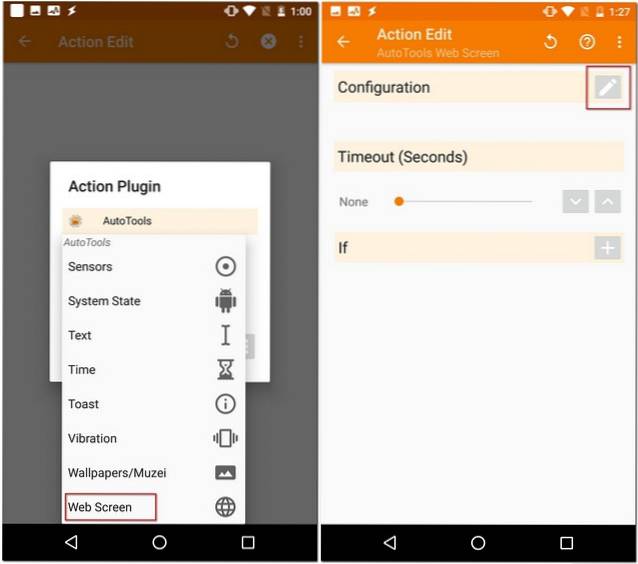
- Din ecranul următor, apăsați pe „Import Preset”. Acum derulați în jos până la „Glisați” și apoi apăsați pe „Import”. Aceasta va schimba presetarea la Glisare.
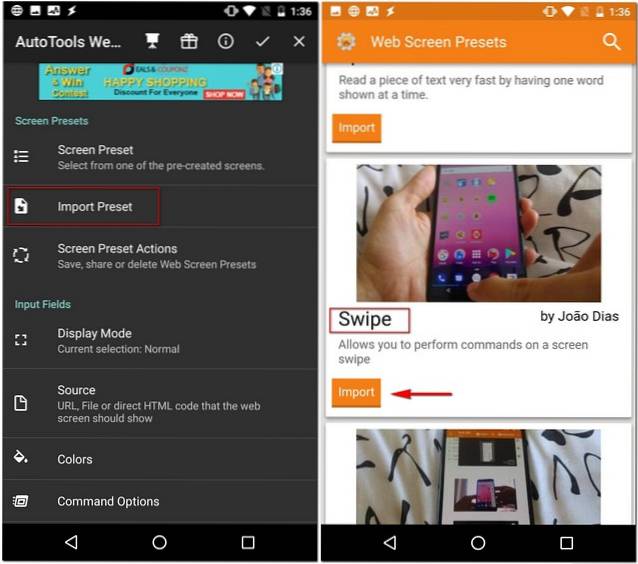
- Pentru confirmare, atingeți „Screen Preset” și asigurați-vă că este selectat „Swipe”. Odată ce ați făcut acest lucru, derulați în jos până găsiți „Comenzi” sub „Variabile de ecran” și apoi apăsați pe el.
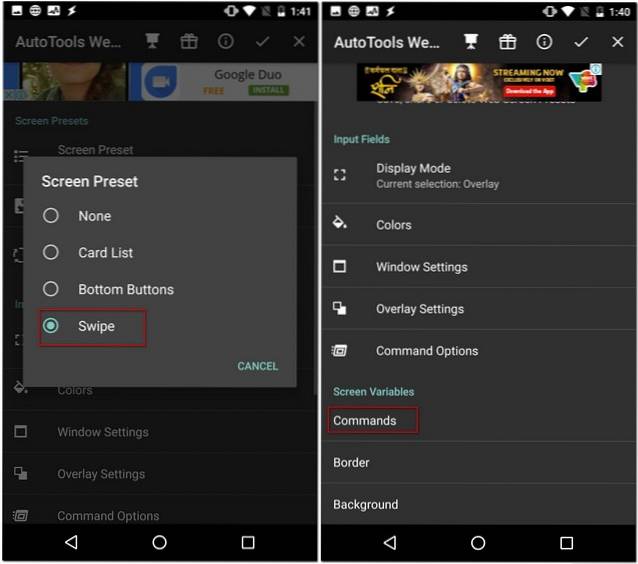
- Acum, pe următorul ecran, apăsați pe „Prefixul comenzilor” și ștergeți câmpul. Asigurați-vă că nu este tastat nimic acolo și apoi apăsați pe „OK”. Repetați acest lucru pentru toate comenzile diferite - „Glisați la stânga”, „Glisați la dreapta”, „Glisați în sus” și „Glisați în jos”.
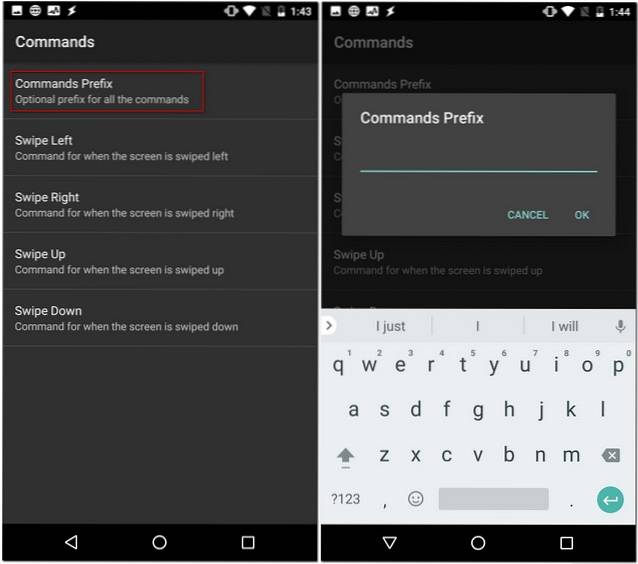
- Atingeți din nou „Glisați la stânga”, dar de data aceasta, tastați „applauncher” în câmpul de introducere și apoi apăsați pe „OK”.
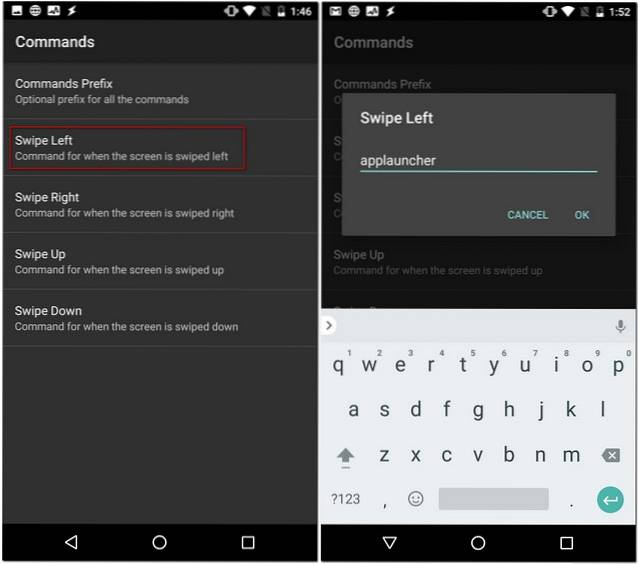
- Acum reveniți până ajungeți la pagina „Editare sarcini” (va trebui să atingeți butonul Înapoi de trei ori din ecranul Comenzi pentru a ajunge acolo). Aici, apăsați pe butonul Redare în partea din stânga jos a ecranului pentru a începe sarcina. Acum ar trebui să vedeți o linie purpurie subțire de-a lungul părții dreapta a ecranului.
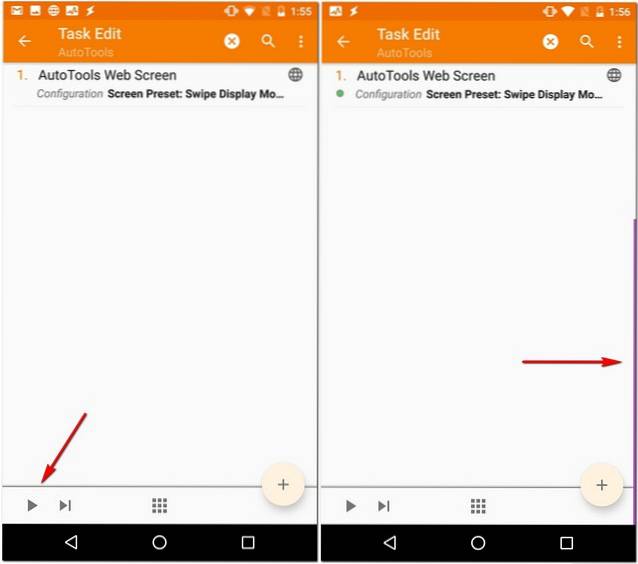
2. Creați lansator de aplicații
Acum că ați creat un ecran de glisare, vi se va cere să creați lansatorul de aplicații. Pentru asta, va trebui mai întâi instalați AutoApps (gratuit cu achiziții în aplicație) și AutoLaunch (gratuit cu achiziții în aplicație). După aceea, urmați pașii de mai jos pentru a continua.
- Pe ecranul de start al Tasker, navigați la fila „Profiluri”. Acum adăugați una atingând pictograma plus din partea dreaptă jos a ecranului. Din lista pe care o vedeți acum, selectați „Eveniment” și apoi alegeți „Plugin”.
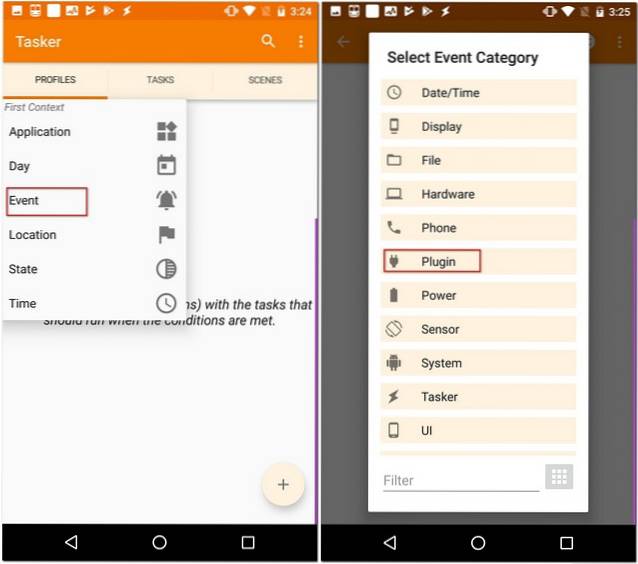
- Din nou, veți vedea lista pluginurilor Tasker pe dispozitivul dvs., dar de data aceasta, alege „AutoApps”. Următorul, apăsați pe pictograma de editare împotriva „Configurării”.
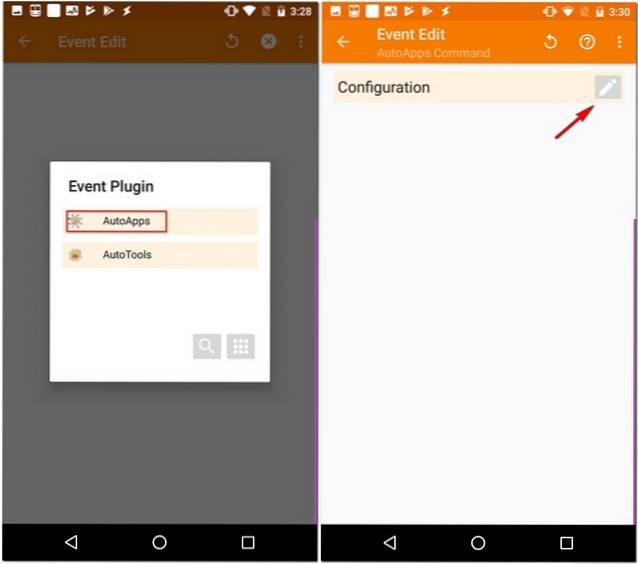
- Din ecranul care apare în continuare, selectați „Filtru de comandă”, denumiți-l ca „aplaudator”, apoi apăsați pe „OK” (Rețineți că trebuie să fie numit exact așa). Pe același ecran, bifați caseta pentru setarea care citește "Corect".
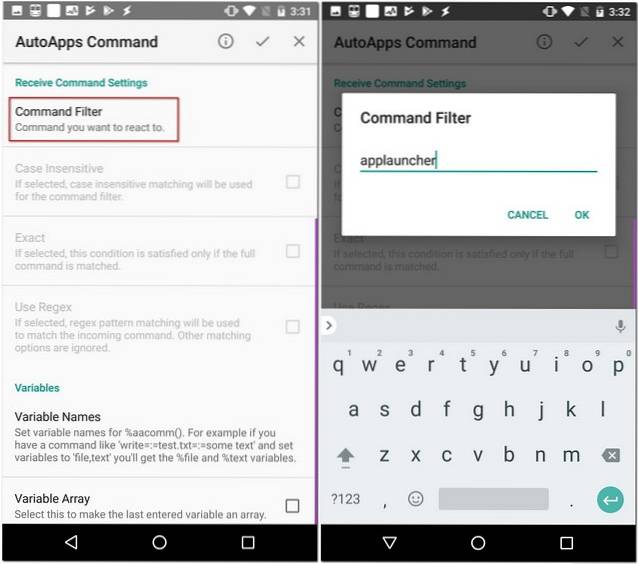
- Acum reveniți la fila Profil Tasker, apoi apăsați pe „Sarcină nouă”. Vi se va solicita să denumiți această sarcină, dar este opțională. Amintiți-vă apăsați pe bifa împotriva câmpului de intrare.
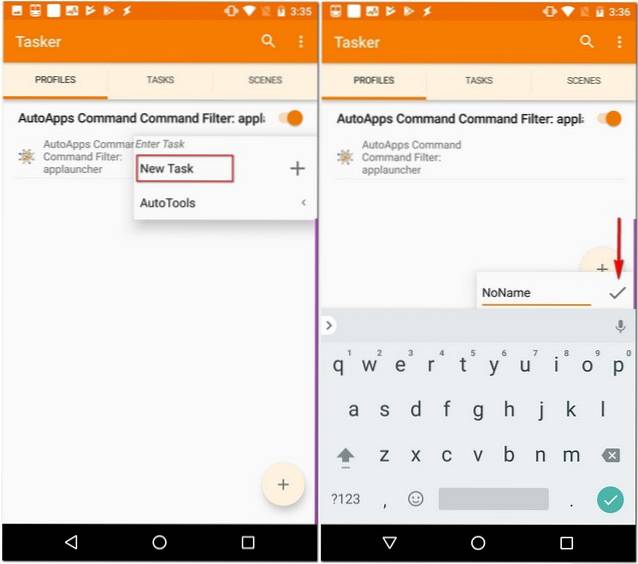
- Aceasta vă va duce la pagina „Editare sarcini”. Aici, adăugați o acțiune de atingând pictograma plus în partea dreaptă jos a ecranului și apoi alegând „Plugin”.
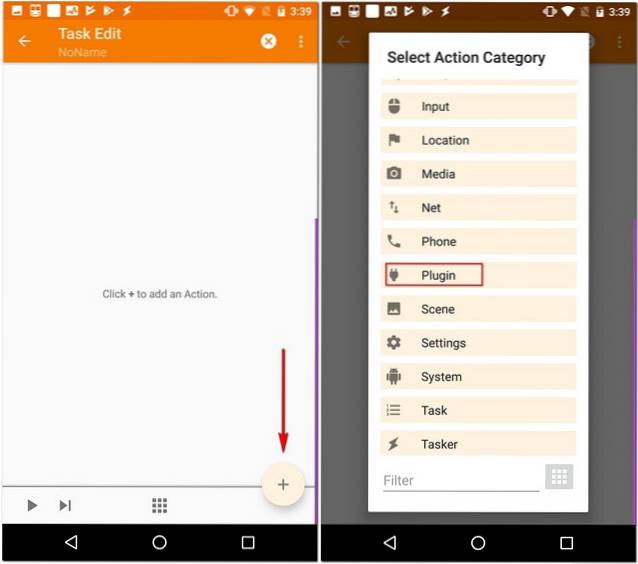
- Aici, selectați „AutoLaunch” și apoi apăsați pe „Interogare”.
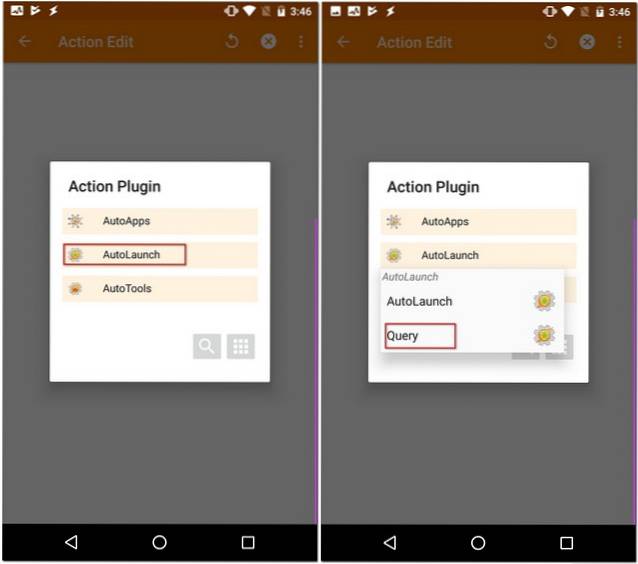
- Din nou, apăsați pe pictograma de editare împotriva „Configurării” și pe următorul ecran, apăsați pe bifa în partea din dreapta sus a ecranului.
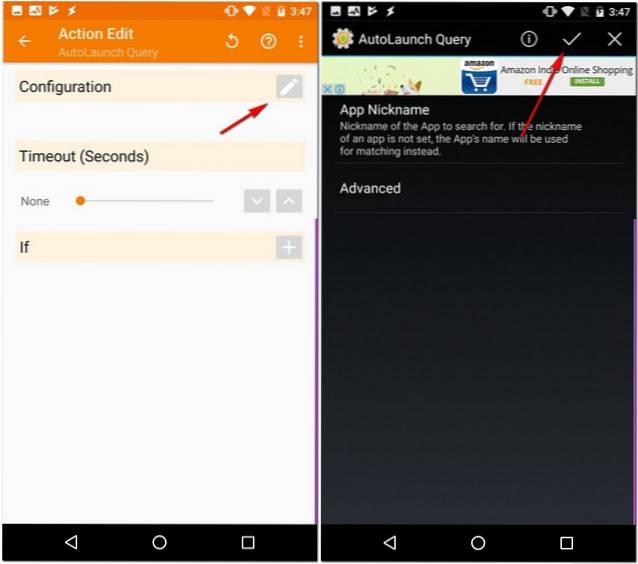
- După aceasta, reveniți la pagina „Editare sarcini” și atinge pictograma plus în partea dreaptă jos a paginii. Alege categoria „Plugin”.
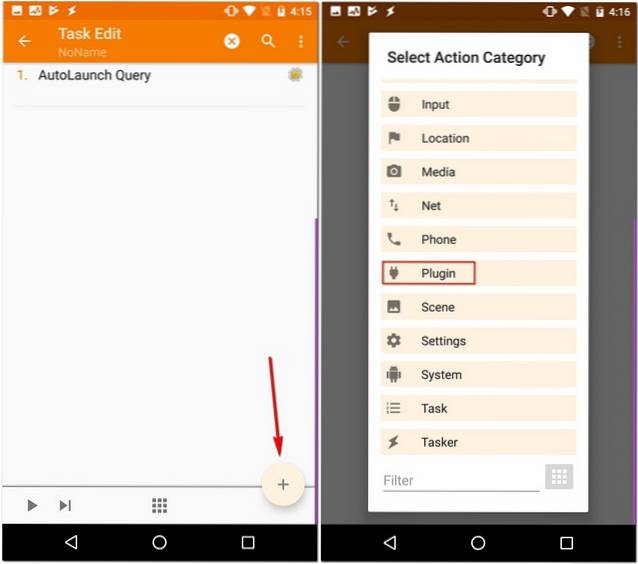
- Selectați pluginul „AutoTools”, apoi derulați în jos până la selectați „Ecran web”.
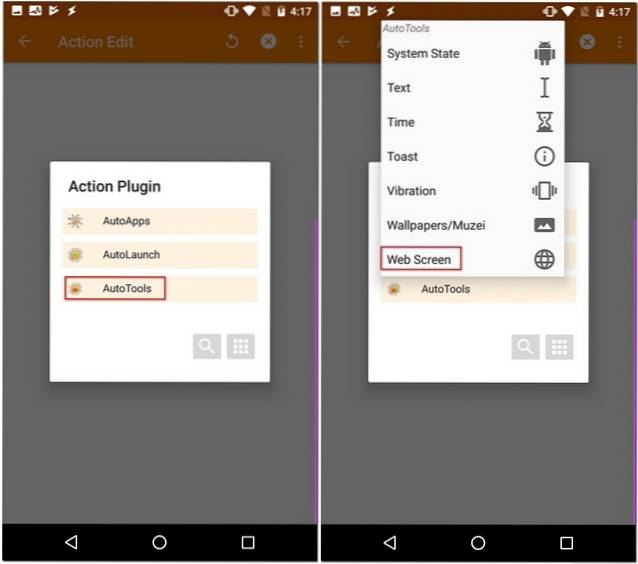
- Acum editați „Configurare” și apăsați pe „Screen Preset”.
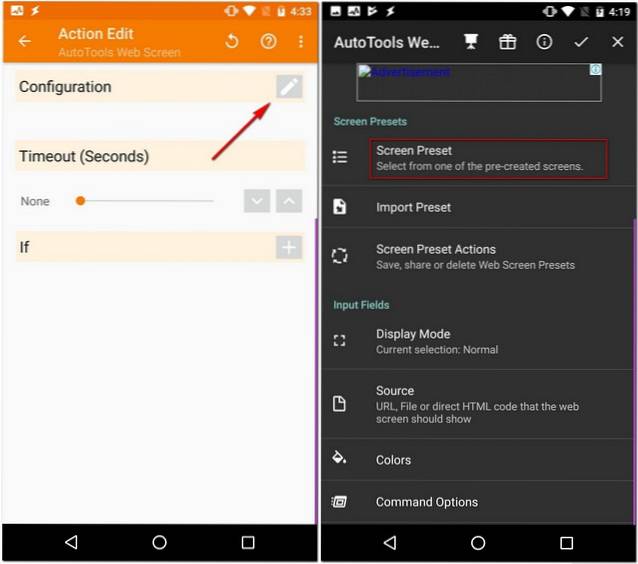
- De data asta, atingeți „Lista cardurilor”, apoi alegeți „Modul de afișare” ca "Acoperire".
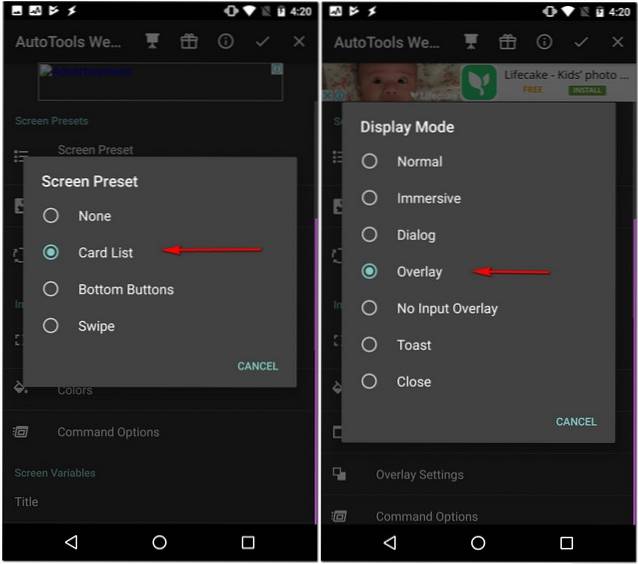
- Acum du-te la „Setări fereastră”, atingeți „Lățime”, tastați „100”, și în cele din urmă atingeți „OK”.
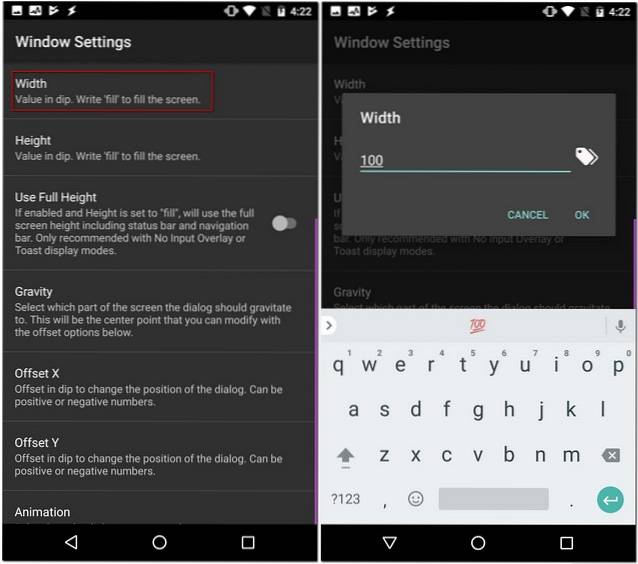
- Repetați pasul anterior tastând "completati" în „Înălțime” și alegând „Gravitate” ca "Dreapta-jos".
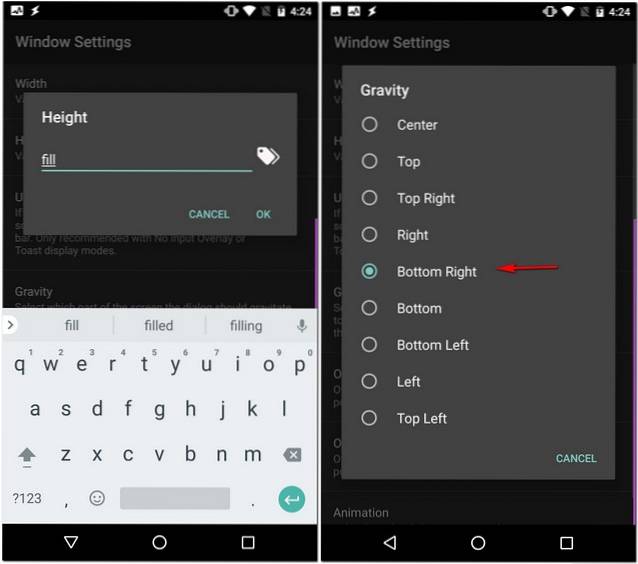
- În aceeași fereastră, selectați „Animație” ca „Glisați din dreapta”.
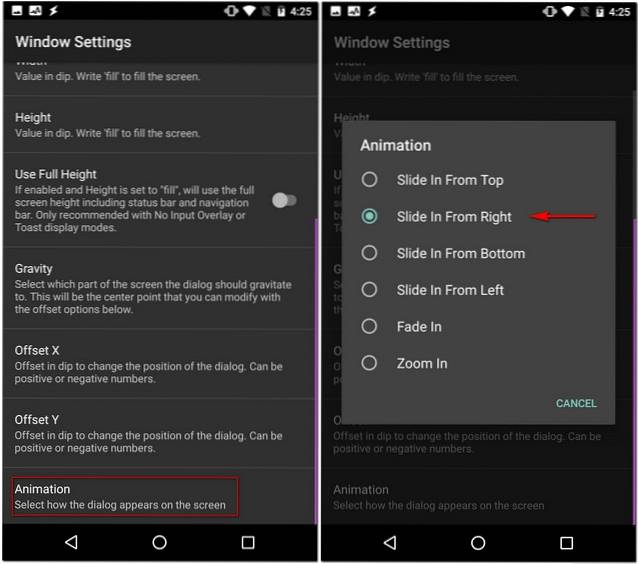
- Acum reveniți și selectați „Carduri”. Aici, selectați „Titluri de card”.
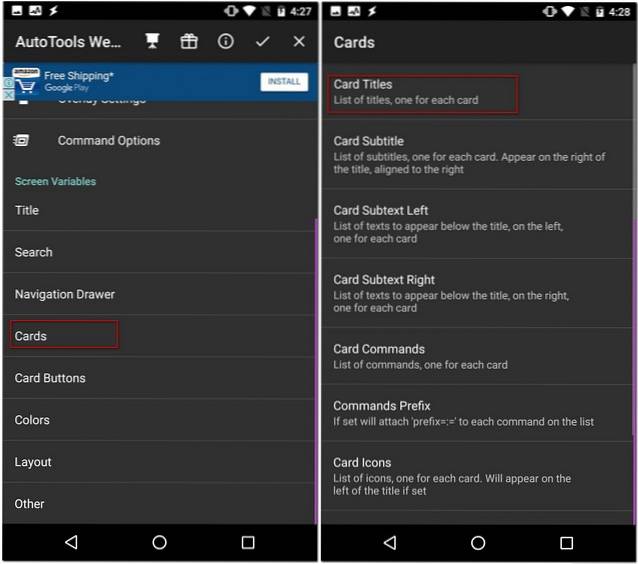
- Ștergeți acest câmp și apoi apăsați pe „OK”.
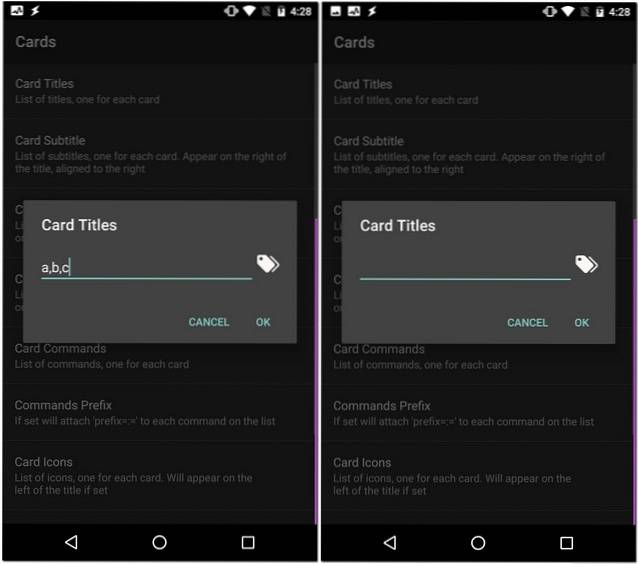
3. Finalizați lansatorul
Următorii sunt ultimii pași pentru finalizarea lansatorului:
- Mergi la „Opțiuni de comandă” și pornește pe ambele „Închidere la comandă” și „Așteptați comanda”.
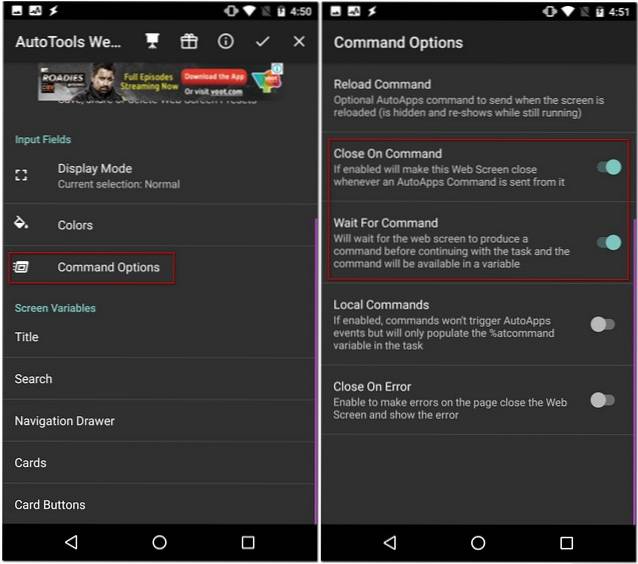
- După aceasta, reveniți la "Carduri", Selectați „Titluri de card”, și atingeți pictograma etichete. Aici, alegeți-l pe cel care spune „% Alabels ()”.
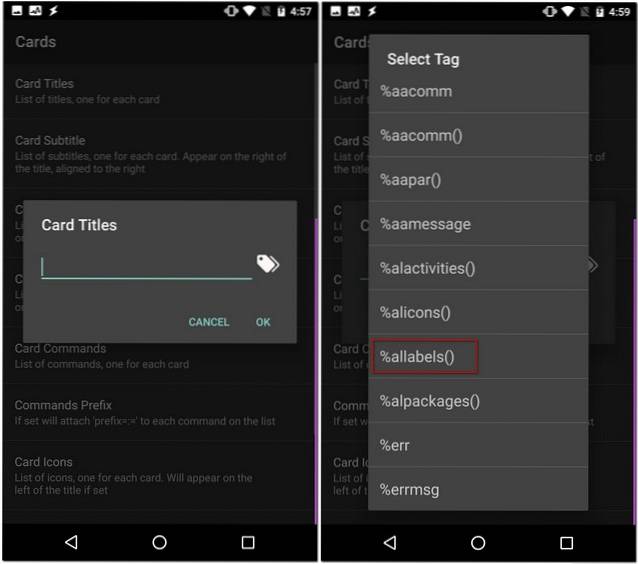
- În mod similar, pentru „Imagini de card”, Selectați „% Alicons ()” si pentru „Comenzi de card”, Selectați „% Alpackages ()” Este posibil să vi se solicite să găsiți fișiere în timpul acestui pas. Puteți apăsa pe „Nu”.
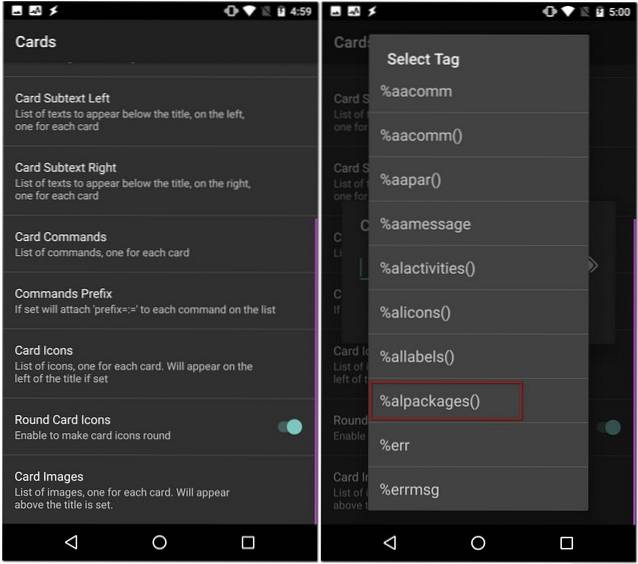
- Acum du-te înapoi și du-te la „Aspect”, efectuați următoarele modificări:
„Lățimi maxime ale cardului” -> 90%
„Lățimi minime card” -> 90%
„Max Image Heights” -> 75
„Dimensiune text titlu” -> 10
„Completarea cardului” -> 0
„Aliniere card” -> Centru
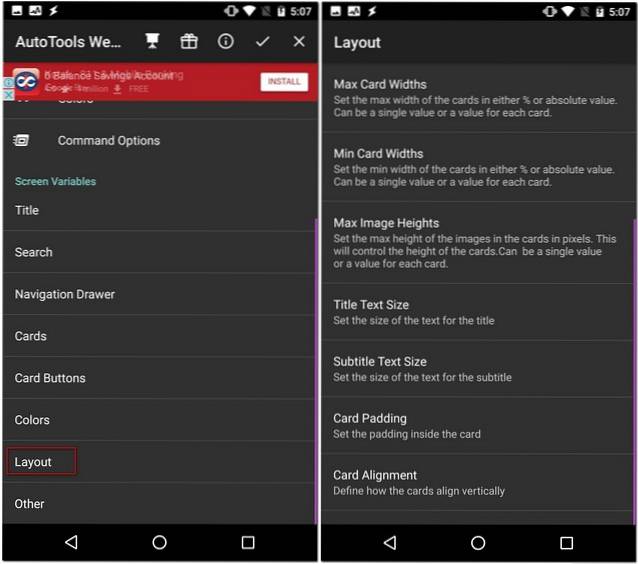
- După aceasta, reveniți la „Editare sarcină” pagină și apăsați pe butonul plus -> Plugin -> AutoLaunch -> AutoLaunch, și în cele din urmă editați „Configurare”.
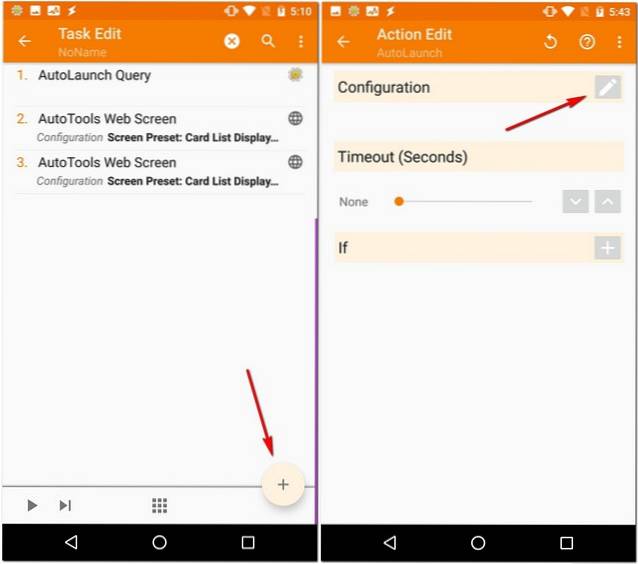
- Aici, du-te la „Avansat” -> „Numele pachetului”, atunci atingeți pictograma etichetei și selectați „% La comandă” urmată de atingând „Numele exact al pachetului” Caseta de bifat.
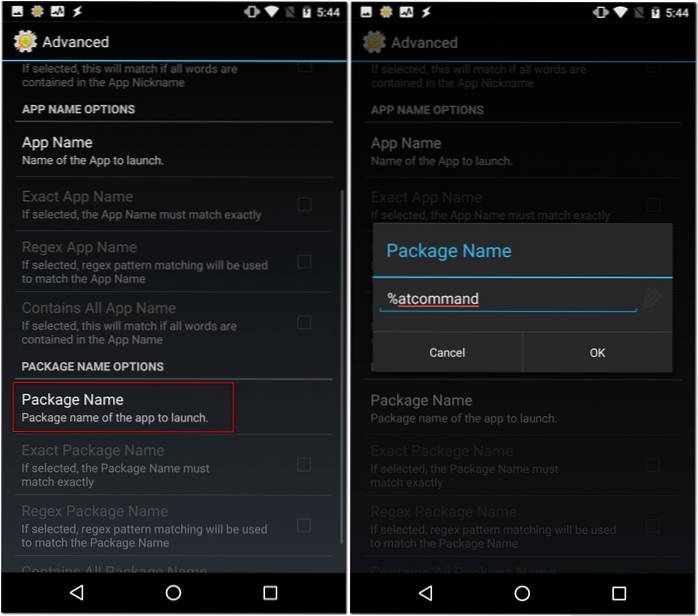
- În cele din urmă, mergi la „Editare activități” pagina din nou și apăsați pe butonul de redare în partea din stânga jos a ecranului.
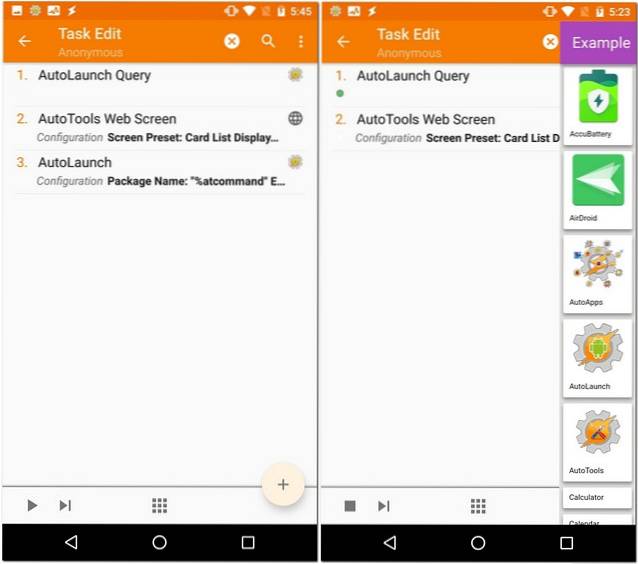
Acum veți vedea un meniu edge similar cu cel al smartphone-urilor Samsung, cum ar fi S6 Edge, S7 Edge și Galaxy S8.
VEZI ȘI: Cum să automatizezi total Android folosind Tasker
Personalizați-vă telefonul folosind AutoTools cu Tasker
Ceea ce face Android atât de uimitor este opțiunile sale de personalizare. Pe baza acestui fapt, Tasker vă oferă multe opțiuni mai avansate. Și dacă îi adăugați câteva pluginuri, lista respectivă se extinde și mai mult. Acum, că știți despre un astfel de plugin numit AutoTools și despre cum să îl utilizați, vă puteți personaliza dispozitivul Android conform dorinței dvs. Dacă există opțiuni pentru care doriți un ghid detaliat, anunțați-mă în secțiunea de comentarii de mai jos și voi fi mai mult decât fericit să vă ajut.
 Gadgetshowto
Gadgetshowto

![Siri Filmul iPhone după Siri [Video]](https://gadgetshowto.com/storage/img/images/siri-the-iphone-movie-after-siri-[video].jpg)

